Instalar o WordPress pode ser mais simples do que parece. Algumas empresas de hospedagem oferecem a instalação em apenas um clique. Se não for o seu caso, mesmo assim você conseguirá criar um blog em WordPress em apenas alguns minutos.
Nesse conteúdo vou te mostrar como instalar o WordPress e como configurar ele da forma mais simples possível.
Você verá nesse conteúdo:
De todas as plataformas que já tive oportunidade de instalar e testar, o WordPress é sem dúvidas a mais fácil e mais amigável. Tornar a instalação simples e acessível a todas as pessoas, mesmo que elas não tenham conhecimento técnico, é um dos fatores de sucesso do WordPress. Não é a toa que 27% de toda web roda em WordPress (Dados da W3Techs).
WordPress .com e .org – Qual usar?
WordPress é uma plataforma de gerenciamento de conteúdo. Por ser um software livre, você não precisa pagar nada para usá-lo, basta acessar o site wordpress.org, fazer download do pacote e instalar no seu próprio servidor. Ao fazer isso, você terá total autonomia, poderá instalar qualquer plugin, tema ou até mesmo fazer alterações no seu funcionamento, se tiver conhecimento para isso.
O WordPress.com é um servidor mantido pela própria Automattic com uma versão pré instalada do WordPress. Ao criar uma conta você já terá um blog no ar. A grande diferença nesse caso são as limitações, pois você não terá liberdade para instalar qualquer plugin ou customizar um tema. Existe uma biblioteca pré-selecionada de plugins e temas e você precisará escolher os recursos entre esses disponíveis.
Alguns dos recursos do wordpress.com somente são liberados se você contratar esse recurso. Além disso, o wordpress.com exibe publicidade no seu blog e você só poderá removê-las se tiver um dos planos pagos. Veja a tabela de valores no site.
Por isso, minha sugestão é que você escolha a opção de instalar o WordPress em um servidor próprio para ter controle total sobre ele.
Antes de começar
Para instalar o WordPress você precisará contratar um plano de hospedagem ou, se for o seu caso, usar a mesma hospedagem do seu site principal.
Veja os recursos necessários para que o WordPress seja instalado na sua hospedagem:
Servidor Linux
O WordPress nasceu para rodar em servidores Linux, porém se você tiver o PHP instalado em um servidor Windows ele também vai funcionar, mas será necessário alguns ajustes técnicos para isso. Se não for possível trocar sua hospedagem para Linux, recomendo que você contrate um programador para fazer estes ajustes para você.
PHP 7 ou mais recente
Embora o WordPress funcione com versões mais antigas do PHP é altamente recomendado usar a versão mais recente do PHP. Isso evita que o seu blog fique vulnerável, pois essas mais antigas foram descontinuadas. Além disso, o WordPress é muito mais rápido quando instalado em servidores com PHP 7+.
MySQL 5.6 ou mais recente
Assim como no caso do PHP, o WordPress também funciona com versões mais antigas do MYSQL, a partir da versão 5.0.
Então, antes de começar é importante que você já tenha contratado a hospedagem e já esteja com os dados de acesso em mãos.
Qual o melhor endereço para o blog?
Existem basicamente quatro possibilidades e a escolha vai depender se você já tem um site publicado e em qual tecnologia ele foi criado.
Novo domínio
Se você ainda não tem um site, essa será a escolha óbvia. Além disso, registrar um novo domínio e manter o blog em um endereço diferente pode ser uma alternativa se o seu site atual não for compatível com as configurações necessárias do WordPress.
Diretório /blog/ dentro do domínio principal
A vantagem de criar o blog no mesmo domínio do site é aproveitar a autoridade que ele já conquistou com o tempo. Porém, o WordPress pode eventualmente conflitar com a plataforma que você usa para gerenciar o site, principalmente se for uma loja virtual.
Subdomínio blog (esse é o meu preferido)
Essa opção está sempre em primeiro lugar na minha ordem de preferências. Vou te dar algumas razões pelas quais eu prefiro essa opção: 1) registrar um subdomínio é grátis, você só precisa criar ele no painel de controle da sua hospedagem. 2) Não vai gerar conflito com seu site principal. 3) O blog vai herdar a autoridade do seu domínio.
Se você tiver contratado uma plataforma de e-commerce e ela estiver funcionando no seu domínio principal, será necessário contratar uma hospedagem à parte para o blog e criar um subdomínio que aponte para ela. Abra um chamado na plataforma solicitando essa configuração, eles saberão como resolver. 😉
Em um domínio de terceiros
Essa é sem dúvidas a pior escolha. Ao criar o blog usando um domínio que pertence a outra pessoa ou empresa você estará trabalhando para criar autoridade em um domínio que não é seu, e isso não é nada sábio.
Quando você cria um blog no blogger, por exemplo, o seu endereço ficará semelhante a meublog.blogger.com.br. O mesmo acontece quando você cria um blog no wordpress.com, seu endereço será algo como meublog.wordpress.com. Se por algum motivo você escolher usar uma dessas ferramentas, procure pela opção que permite usar um domínio próprio.
Instalador automático
A maioria dos serviços de hospedagem possuem instaladores automáticos como o Fantastico ou Softaculous. Esses sistemas permitem que você instale o WordPress em apenas um clique.
Algumas empresas de hospedagem conhecidas e os passos para instalar o WordPress em um clique:
Como instalar o WordPress na Locaweb
- Acesse o painel de controle.
- Clique no link Site do domínio onde você quer instalar.
- No menu da esquerda, clique em Ferramentas.
- Na próxima página, clique em Instalador de Aplicativos.
- Clique em WordPress.
- Escolha o diretório ou deixe em branco para instalar na raiz do domínio.
- Aguarde o status mudar para Instalado.
- Clique no link que irá aparecer.
- Siga os passos na tela para dar um nome e escolher um usuário e senha para o seu blog.
Como instalar o WordPress na KingHost
- Acesse o painel da hospedagem.
- Clique no ícone King Tools.
- Procure por WordPress e clique em Configurar.
- Escolha a pasta onde será instalado ou deixe em branco para instalar na raiz do domínio.
- Clique em Instalar WordPress.
- Você receberá os dados de acesso por e-mail.
Como instalar o WordPress no UOLhost
- Acesse o painel de controle.
- Clique em Administrar o domínio.
- Escolha o site onde quer instalar e clique no ícone ações e escolha administrar.
- Procure o item Aplicativos e clique no botão Instalar que aparece abaixo dele.
- Selecione a opção WordPress e informe o endereço da pasta onde quer instalar. Clique em Continuar.
- Você receberá um e-mail dos os dados de acesso.
Como instalar o WordPress no Hostgator
Colaboração da Mel.
- Acesse o painel da hospedagem;
- Vá até o menu Software e serviços e clique no aplicativo do QuickInstall;
- Encontre a opção wordpress e clique para abrir;
- Na tela que vai abrir, clique em Continuar (ou Continue);
- Preencha os dados solicitados no formulário, incluindo o usuário e senha de administrador;
- Clique em Instalar agora (ou Install now) e aguarde a barra chegar aos 100%;
- A tela seguinte vai mostrar os dados de acesso que você definiu. Eles também serão enviados por e-mail.
O servidor que você usa possui instalador automático e não está nessa lista? Deixe um comentário nesse post com os passos que eu atualizo essa lista.
Instalação manual
Se você chegou até aqui é porque a sua hospedagem não possui instalar automático. Não se preocupe, a instalação será fácil de qualquer forma.
Para começar a instalação manual você precisará ter em mãos as seguintes informações e ferramentas:
- Um Software para acesso ao FTP (eu recomendo o FileZilla);
- Dados de acesso ao FTP;
- Nome, usuário e senha do seu banco de dados MySQL;
- Um editor de texto simples, como Notepad do Windows.
Agora siga esses passos:
- Baixe e descompacte o pacote do WordPress em uma pasta local do seu computador;
- Acesse o FTP do seu servidor usando o FileZilla;
- Envie os arquivos descompactados para a pasta onde o blog será instalado ou para a raiz do domínio;
- Acesse o endereço do blog no seu navegador e siga as instruções.
Fácil, né? Ao acessar o endereço o WordPress já será executado e irá te guiar na instalação.
Temas e plugins
Assim que você terminar a instalação o blog já estará no ar. Veja que ao instalar ele já vem com um template padrão, um post de teste publicado e um comentário.
Existem dezenas de temas e plugins grátis que você pode instalar para personalizar o seu novo blog. Consulte a biblioteca de temas e plugins do WordPress. Você pode fazer a instalação de diferentes formas, umas delas é baixar opacote de instalação, descompactar e enviar para o servidor usando o FTP. Outra forma é encontrar o plugin ou tema diretamente no painel de administração do WordPress.
Existem também alguns sites que vendem temas prontos para WordPress. geralmente esses temas são mais completos e mais exclusivos. Um exemplo é o site ThemeForest.
Publicar conteúdos
Publicamos recentemente um post com alguns passos para publicar no WordPress. Esse post, escrito pela Mel Quincozes, traz oito dicas para um post perfeito tecnicamente.
Além disso, vale lembrar que o sucesso de uma estratégia não está apenas na maneira de publicação, mas começa desde as etapas de planejamento e redação. Veja nosso post sobre conteúdo de blog para entender melhor como tudo isso se relaciona!
Conclusão
Criar um blog em WordPress é muito mais simples do que parece, né? Com essas dicas, você consegue ter o seu blog de forma fácil, contando com uma das plataformas mais utilizadas no mundo todo e que é também uma das mais práticas de se usar. E você vai ver que isso fará toda a diferença no gerenciamento do seu blog!
Gostou desse artigo? Deixe um comentário contando o que você achou ou até mesmo se ficou com alguma dúvida. Não deixe também de espiar os outros posts da Mateada e de nos seguir nas redes sociais!
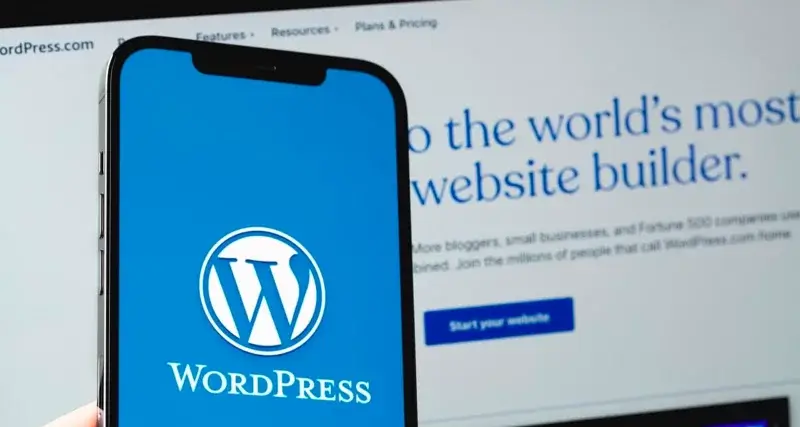







5 comentários
Massa, Denis! Queria ter lido isso antes de migrar o meu blog do wordpress.com. Depois de muita pesquisa, acabei hospedando no Hostgator e a instalação do wordpress foi bem simples também. Eles usam o QuickInstall e, mesmo sem conhecimento algum, consegui instalar sem mistério 🙂
Mel, tu lembra quais são os passos para instalar no Hostgator? Se lembrar, me manda pra eu publicar os passos nesse post.
Pedi ajuda aos universitários (vulgo suporte, heheh), mas vamos lá:
1) Acesse o painel da hospedagem;
2) Vá até o menu Software e serviços e clique no aplicativo do QuickInstall;
3) Encontre a opção wordpress e clique para abrir;
4) Na tela que vai abrir, clique em Continuar (ou Continue);
5) Preencha os dados solicitados no formulário, incluindo o usuário e senha de administrador;
6) Clique em Instalar agora (ou Install now) e aguarde a barra chegar aos 100%;
7) A tela seguinte vai mostrar os dados de acesso que você definiu. Eles também serão enviados por e-mail.
Todo o processo não demorou mais de 5 min quando eu fiz. Bem prático mesmo 😉
Obrigado, post atualizado 😉